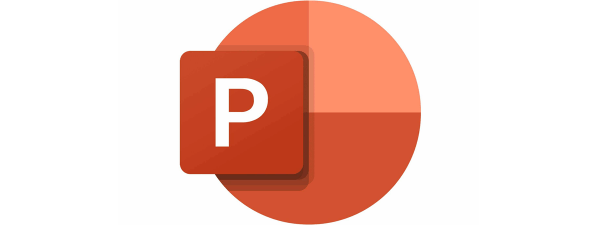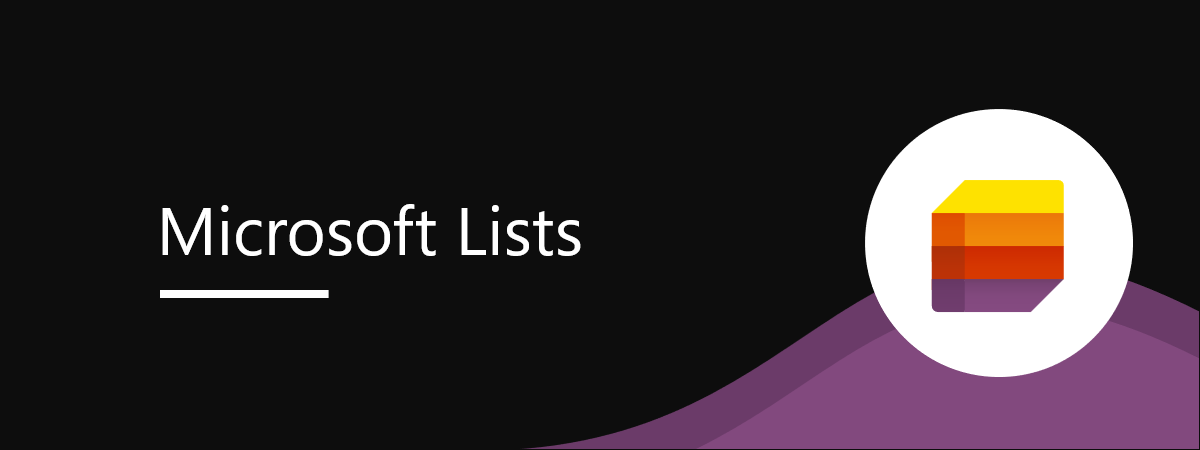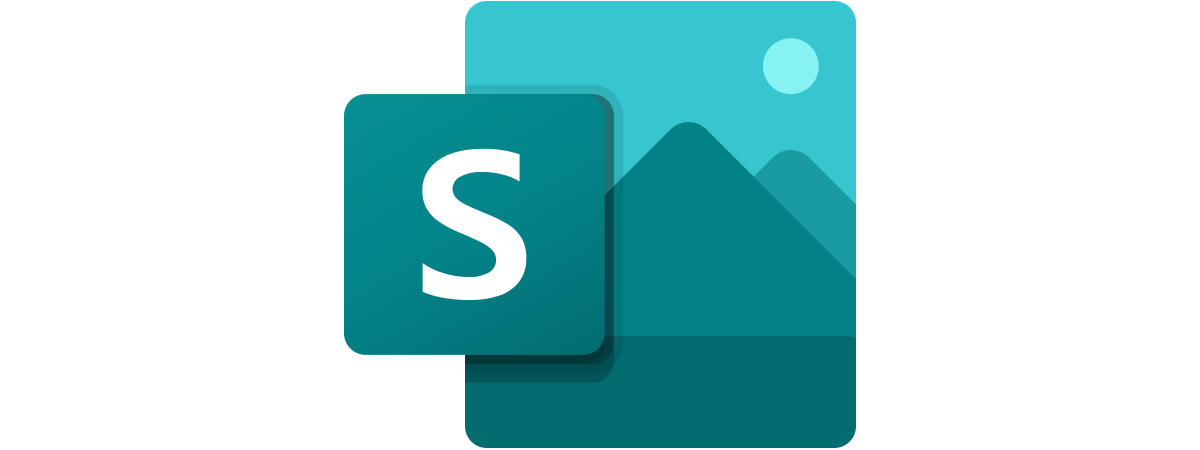
Microsoft Sway este o aplicație care reflectă modul în care interacționăm cu informația în era internetului și a dispozitivelor mobile. În timp ce Microsoft Word se concentrează pe documente pe hârtie, iar PowerPoint pe ecrane de proiecție, Sway abordează transmiterea informației în mod similar cu paginile web sau cu poveștile digitale. Sway încearcă să atingă în publicarea digitală succesul pe care l-a avut Word în editarea documentelor sau PowerPoint în zona de prezentări de afaceri. Hai să vedem ce poate face aplicația Sway, astfel încât să poți decide singur(ă) dacă are sens s-o încerci:
Ce este Microsoft Sway?
Microsoft Sway este o aplicație și un serviciu web, care-ți permite să creezi povești digitale, prin intermediul cărora poți transmite idei, concepte sau rapoarte. A fost lansată inițial ca aplicație pentru Windows 10 pe 5 august 2015. În prezent, poți accesa și folosi Sway online la sway.office.com. Există, de asemenea, o aplicație Sway în Microsoft Store, pe care o poți descărca și instala cu ușurință în Windows. Dacă o vrei pe calculatorul tău, caută „Microsoft Sway” în Microsoft Store sau folosește acest link direct pentru a-i accesa direct pagina: Descarcă Microsoft Sway pentru Windows 10 & Windows 11. Tot ce îți trebuie pentru a începe este un cont Microsoft. Din punct de vedere al experienței de utilizare, nu există nicio diferență între aplicație și accesarea serviciului online.
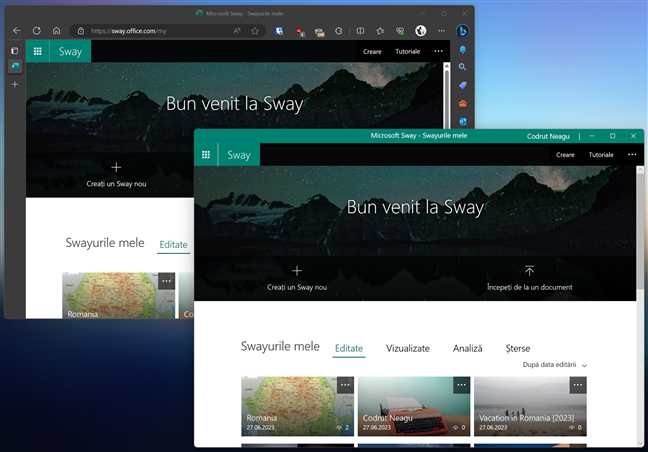
Microsoft Sway este identic ca aplicație web (stânga) sau ca aplicație (dreapta)
Conținutul creat în aplicație devine disponibil imediat online, și viceversa. Mai mult, aplicația Sway nu pornește fără o conexiune la internet.

Microsoft Sway are nevoie de o conexiune la internet
Documentele create de Sway se numesc Swayuri. După ce ai creat cel puțin un document, Sway afișează o secțiune numită Swayurile mele.
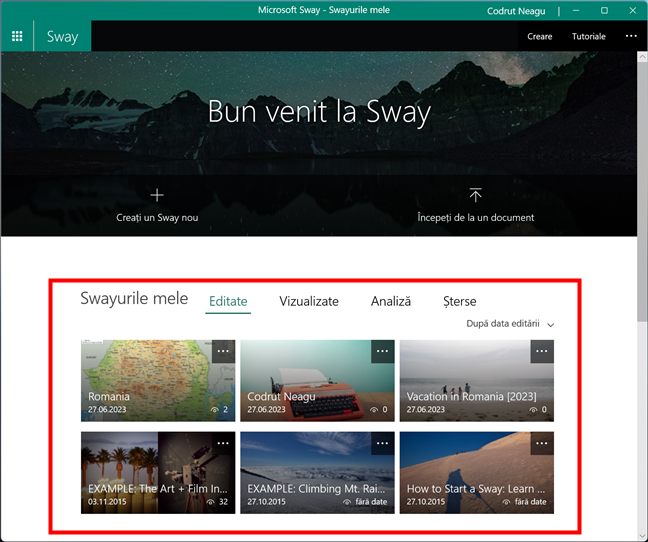
Swayurile mele în Microsoft Sway
Acum că știm ce este aplicația Microsoft Sway, hai să vedem cum o folosești:
Cum lucrezi cu Microsoft Sway
Sway este gândit să te ajute să creezi narațiuni digitale în care să împărtășești idei, concepte sau rapoarte. Microsoft a încercat în trecut să ofere un software de editare a paginilor web, precum FrontPage. Instrumentele erau complicate, reflectând caracterul dificil al editării de pagini web din acea perioadă. Editarea ușoară și intuitivă din Sway poate produce rezultate uimitoare pentru fiecare utilizator, fără a necesita cunoștințe tehnice sau de design.

Exemplu de Sway - Poveste de vacanță
Poți, de exemplu, să le povestești rudelor tale despre vacanța ta de vară, să faci o prezentare rapidă pentru colegii tăi de muncă, să creezi un CV aspectuos sau să creezi un tutorial de Windows pentru bunica ta. 🙂

Exemplu de Sway - Curriculum vitae
Deși unii ar putea crede că Sway și PowerPoint sunt același lucru, nu este așa. Mai orientat către ecrane decât PowerPoint, Sway poate fi partajat cu ușurință prin e-mail, prin aplicații de mesagerie sau prin rețele sociale cu un link către sway.office.com. Poți, de asemenea, să exporți codul pentru documentul Sway pe care l-ai creat și să-l încorporezi pe un site web. Poveștile Sway sunt excelente atunci când vrei să partajezi ceva online cu alte persoane.
Caracteristica ce scoate Sway în evidență față de Word și PowerPoint este capacitatea de a răspunde la ecranul digital pe care este afișat. Termenul tehnic este „responsive design” și este încorporat în mod implicit în fiecare Sway pe care-l creezi. Asta înseamnă că poți partaja un Sway pe rețelele de socializare, iar alte persoane îl pot afișa pe orice dispozitiv, precum smartphone-uri, tablete, calculatoare desktop sau laptopuri.
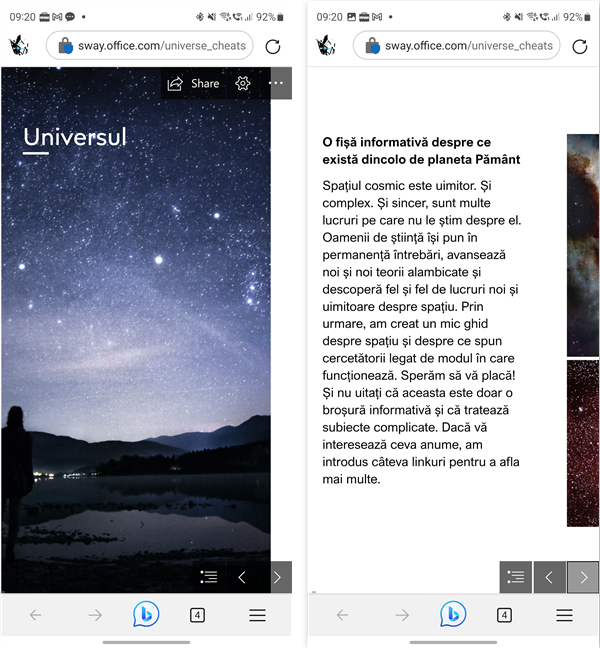
O poveste Sway afișată pe un smartphone cu Android
Sway este o aplicație ușor de folosit, iar crearea propriei tale povești digitale este un proces rapid. Pe de altă parte, Microsoft a simplificat procesul de editare în detrimentul detaliilor. Poveștile pe care le creezi sunt redate frumos, dar le lipsește controlul granular. De exemplu, Sway este limitată atunci când vine vorba de retușuri fine la modul în care arată un antet.
De asemenea, merită menționat că, acum câțiva ani, a existat și o aplicație Sway pentru iOS, dar aceasta a fost întreruptă în decembrie 2018. În plus, din 17 iulie 2021, Microsoft nu a mai lansat nicio actualizare pentru Sway pe web sau pentru aplicația Sway pentru Windows. Nu au mai fost deloc noutăți sau anunțuri de atunci, ceea ce i-a făcut pe mulți să pună întrebări pertinente, precum „S-a renunțat la Microsoft Sway?” sau „Ce va înlocui Microsoft Sway?”. Totuși, chiar dacă compania nu pare să-i mai ofere atenție, aplicația și serviciul online Sway funcționează bine și astăzi. Și, deși Sway nu este în curs de dezvoltare în prezent, vestea bună constă în faptul că nu există nicio veste despre întreruperea lui Microsoft Sway.🙂
Cum editezi o poveste în Microsoft Sway
Întregul proces de editare pentru crearea unei prezentări Sway este simplu. Aplicația însăși se ocupă de stilul și de detaliile modului în care arată prezentarea ta. Tot ce trebuie să faci este să adaugi conținut. Atunci când deschizi un Sway, ajungi în editorul Spațiul propriu. În acest editor, orice proiect Sway pe care îl creezi este centrat în jurul unei narațiuni împărțite în secțiuni, care sunt împărțite în fișe.
Fișele pot fi, de asemenea, de diferite tipuri, în funcție de conținutul lor. De exemplu, poți adăuga fișe text (care conțin titluri de secțiuni, descrieri sau orice alt tip de text) și fișe media (ce pot conține imagini, videoclipuri, tweeturi sau alte tipuri de conținut media).
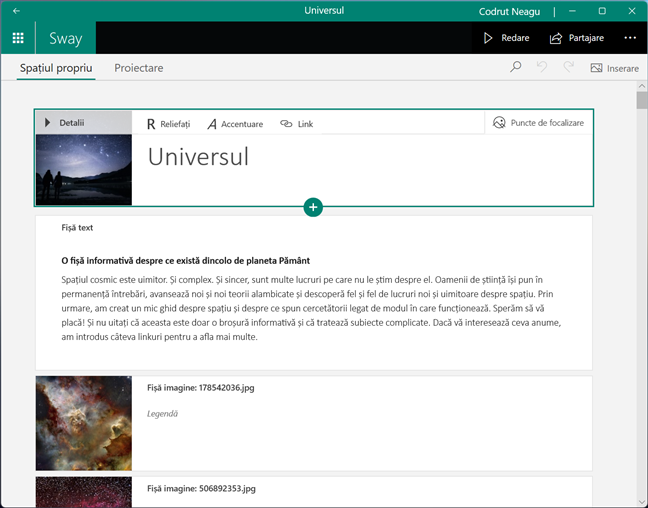
Editorul Spațiul propriu în Microsoft Sway
Adăugarea de conținut la povestea ta este simplă, deși puțin limitată. În loc să creeze conținutul în sine, Sway se concentrează mai mult pe încorporarea conținutului. Când apeși pe butonul Inserare, din colțul din dreapta sus, Sway afișează sugestii pentru căutarea de conținut.

Inserare de conținut în Microsoft Sway
În exemplul meu, căutarea de conținut referitor la Calea Lactee face ca Sway să sugereze conținut de pe internet. Aceste sugestii sunt afișate într-un panou din partea dreaptă, iar Sway îți permite să le tragi și să le plasezi în proiectul tău.
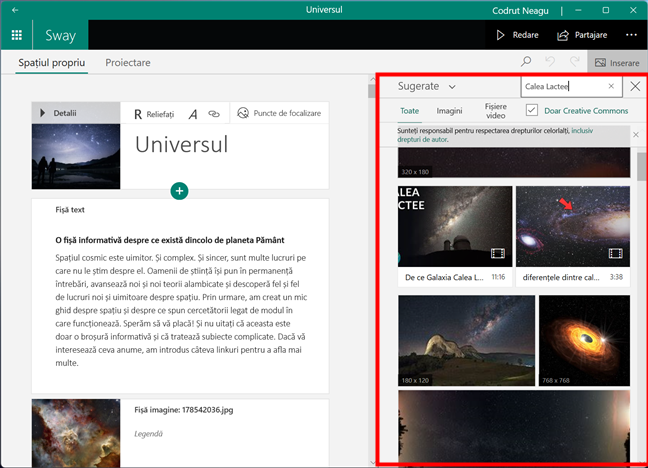
Inserează conținutul de căutare pe internet în Microsoft Sway
Pentru a schimba imaginea întregului conținut al poveștii tale digitale, poți selecta diferite teme pentru proiectul tău Sway, în funcție de ce-ți place și ce se potrivește cu ideea sau conceptul povestirii tale. Pentru a face asta, treci la vizualizarea Proiectare din colțul din stânga sus și selectează Stiluri în dreapta. Sway deschide apoi în dreapta un panou, care-ți permite să-ți remodelezi proiectul.
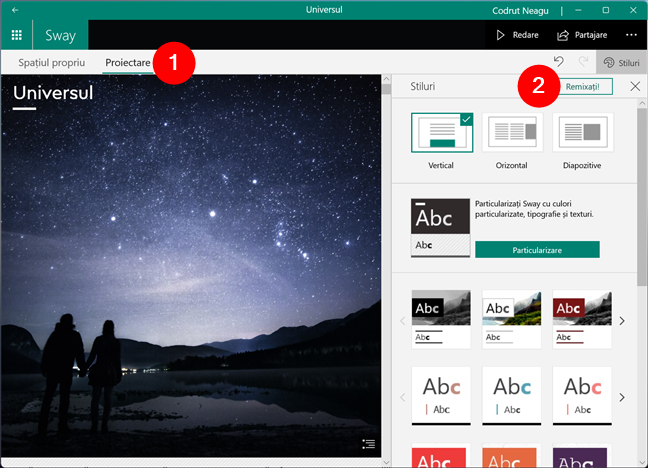
Editorul Proiectare în Microsoft Sway
Dar ce urmează după toate acestea, după ce ți-ai modificat proiectul Sway și ai ajuns la rezultatele dorite? Cu siguranță, vrei să le arăți și altora munca ta. Iată cum poți face asta:
Cum partajezi un Sway
Când proiectul tău Sway este gata să iasă în lume, poți să-l rulezi local sau să-l partajezi online folosind un link către sway.office.com. În colțul din dreapta sus, apasă pe butonul Partajare și apare un panou unde poți alege opțiunea ta preferată de partajare.
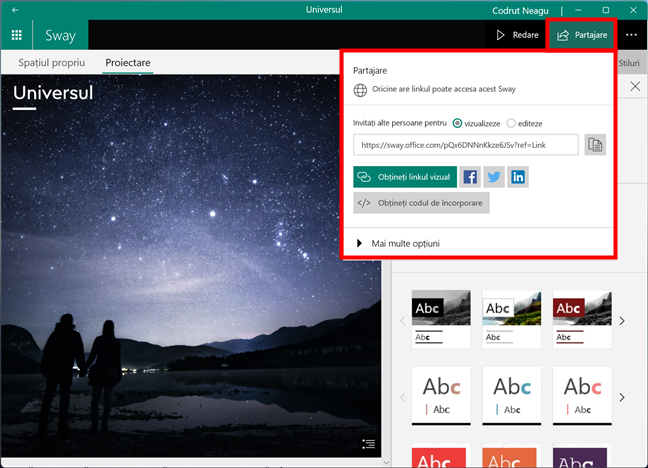
Partajează un Sway
Ai încercat Microsoft Sway?
Sway este o aplicație utilă, care facilitează crearea de povești digitale în doar câteva minute. Seamănă puțin cu PowerPoint, dar se concentrează mai mult pe narațiunea poveștii tale, decât pe detaliile mici. Ai putea s-o consideri un instrument de prezentare pe internet. Ai încercat Microsoft Sway? Cum ți se pare? Spune-ne părerea ta în comentariile de mai jos.


 11.07.2023
11.07.2023